Nếu bạn nhận văn bản được soạn thảo từ các máy tính cũ hoặc tải file Word được soạn khá lâu từ internet về máy tính, nhiều khả năng ta sẽ không đọc được văn bản đó vì lỗi font chữ.
Đây là một lỗi khá khó chịu nhưng cách khắc phục lại rất dễ làm, trong bài viết này mình sẽ giới thiệu cho bạn 2 cách.
Nguyên nhân: Máy tính thiếu font chữ để hiển thị chính xác văn bản. Do trước kia người ta thường sử dụng các font chữ như .VnTime, VNI-Times… để soạn thảo nhưng hiện tại thì đa số máy tính không cài sẵn những font này.
Tuy nhiên cách này mình nghĩ hơi mất công và không thực sự cần thiết cho lắm, nhất là khi máy tính không có internet.
Cách đơn giản hơn là bạn sử dụng phần mềm Unikey để chuyển mã font sang Unicode, thế là văn bản có thể đọc bình thường rồi.
Hướng dẫn chuyển mã font chữ bằng Unikey
Để bắt đầu thì việc đầu tiên của bạn là xác định chính xác bảng mã của văn bản bị lỗi, nhờ đó thao tác sẽ nhanh hơn rất nhiều, nếu không ta phải thử đi thử lại, khá mất công. Cách xác định như sau:
Đầu tiên bạn mở văn bản bị lỗi lên, sau đó click chuột vào văn bản. Tại tab Home, mục Font sẽ hiển thị font chữ của văn bản.
- Nếu font chữ bắt đầu bằng từ .Vn hoặc .VN như .VnTime chẳng hạn thì bảng mã của nó là TCVN3, bảng mã này trước đây rất phổ biến ở miền Bắc.
- Nếu bắt đầu bằng từ VNI- ví dụ như Vni-Times thì bảng mã của nó là VNI-Windows (Dùng phổ biến ở miền Nam).
- Trường hợp có từ Vn phía trước như VnTimes New Roman, Vn Arial thì font chữ thuộc bảng mã Vietware-X (Cái này rất phổ biến ở miền Trung).
Vậy thôi, giờ với văn bản trong ảnh phía dưới, nó có từ bắt đầu là .Vn, vậy bảng mã của nó là TCVN3.
Bôi đen toàn bộ văn bản sau đó click chuột phải chọn Copy. Hoặc bạn có thể làm nhanh bằng cách bấm phím tắt Ctrl + A để bôi đen toàn bộ sau đó bấm Ctrl + Cđể sao chép văn bản vừa chọn.
Click chuột phải vào biểu tượng của Unikey tại taskbar (nó sẽ có chữ V màu hồng hoặc chữ E màu xanh), sau đó chọn Công cụ.
Hoặc bấm phím tắt Ctrl + Shift + F6 cho nhanh.
Hộp thoại Unikey Toolkit sẽ xuất hiện ngay sau đó, tại phần Nguồn bạn chọn bảng mã là TCVN3 (ABC), tại phần Đíchbạn chọn Unicode.
Đánh dấu tích vào ô Chuyển mã clipboard sau đó bấm vào nút Chuyển mã. Hộp thoại Result sẽ xuất hiện, bạn chọn Ok.
Cuối cùng mở Word lên, bấm phím tắt Ctrl + V để dán văn bản vừa chuyển mã vào đó. Giờ bạn đã đọc được văn bản rồi phải không?
Các tính năng hữu ích khác của Unikey
Ngoài tính năng rất hay mà mình vừa hướng dẫn phía trên, Unikey còn có rất nhiều tính năng hữu ích khác mà ít người dùng nào để ý, ví dụ.
Gõ tắt: Khi soạn thảo văn bản bạn thấy có từ nào đó vừa dài vừa khó gõ trong khi lặp đi lặp lại nhiều trong bài viết, để gõ nhanh hơn bạn có thể tạo từ gõ tắt cho nó. Ví dụ thay vì gõ từ UNESCO nhiều lần, bạn chỉ cần gõ UN (hay une… tùy theo cài đặt của bạn).
Loại bỏ dấu: Xóa hết dấu trong văn bản.
Sang chữ hoa: Chuyển văn bản sang chữ hoa.
Sang chữ thường: Chuyển văn bản vừa chọn thành chữ thường.
Kết luận
Vậy thôi, trên đây là hướng dẫn chi tiết cách chuyển mã font chữ trong văn bản bằng Unikey, cùng một vài tính năng thú vị khác của phần mềm này. Hiện nay đa số máy tính đều sử dụng bảng mã Unicode như một chuẩn chung, vì vậy ta hầu như không lo bị lỗi font chữ khi đọc văn bản vừa soạn trên máy tính khác.
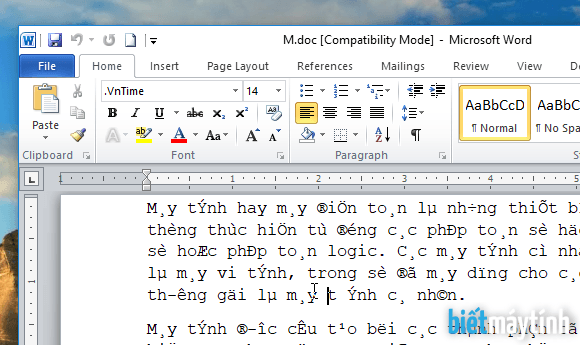


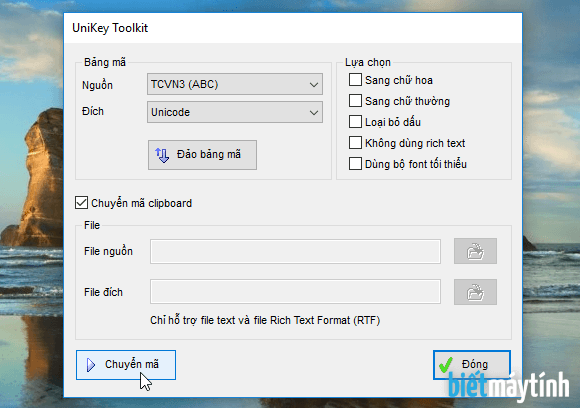








No comments:
Post a Comment